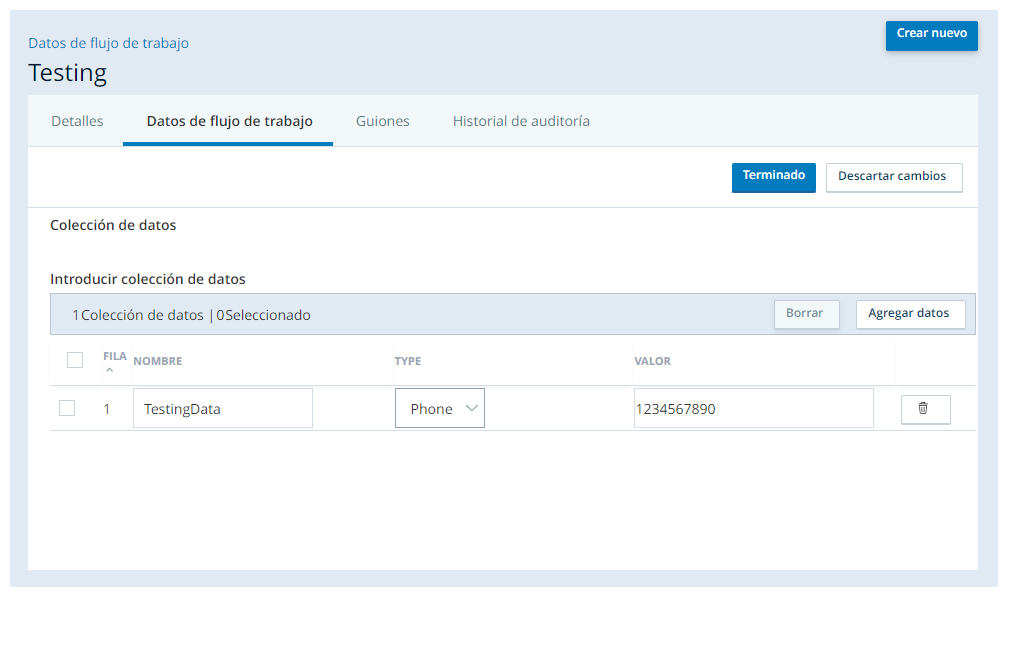Crear Datos de flujo de trabajo perfiles
Permisos requeridos: Datos de flujo de trabajo Crear
-
Haga clic en el selector de aplicaciones
 y seleccioneACD.
y seleccioneACD. -
Vaya a Configuración de contacto > Datos de flujo de trabajo.
- Haga clic en Crear nueva.
-
Escriba un nombre y opcionalmente una descripción para el perfil y, a continuación, haga clic en Siguiente.
-
Si su perfil necesita utilizar una recopilación de datos de selección múltiple, haga clic en Agregar colección y complete los campos obligatorios.
 Obtenga más información sobre los campos en este paso
Obtenga más información sobre los campos en este paso
Campo
Detalles
Tipo Seleccione entre estos valores:
- Ninguno - Valor de marcador de posición para mostrar que no se ha seleccionado ningún tipo de datos. No puede guardar una colección si Tipo se establece en Ninguna.
- StringArray: seleccione si su colección consta de una cadena: uno o más valores de texto.
- NumericArray: seleccione si su colección consta de uno o más valores numéricos.
Valor Introduzca uno o más valores de texto o numéricos, dependiendo de la selección realizada para el Tipo. Pulse Intro entre valores. - Repita el paso anterior hasta que haya terminado de crear colecciones de selección múltiple y, a continuación, haga clic en Siguiente.
-
Si su perfil necesita usar una recopilación periódica de datos, haga clic en Agregar datos y completar los campos de la colección. Si creó una recopilación de datos de selección múltiple, puede agregar cualquiera de esos elementos de datos a esta recopilación de datos.
 Obtenga más información sobre los campos en este paso
Obtenga más información sobre los campos en este paso
Campo
Detalles
Tipo Seleccione entre:
- Ninguno - Valor de marcador de posición para mostrar que no se ha seleccionado ningún tipo de datos. No puede guardar una colección si Tipo se establece en Ninguna.
- Booleano: seleccione si su colección consta de una respuesta simple de encendido (1) o apagado (0).
- Fecha: seleccione si su colección consta de una sola fecha.
- Decimal: seleccione si su colección consta de un valor numérico que incluye uno o más decimales.
- Entero: seleccione si su colección consta de un valor numérico completo.
- Cadena: seleccione si su colección consta de un valor no numérico (como texto o un número que no se utiliza numéricamente, como un PIN).
- Teléfono: seleccione si su colección consta de un valor numérico que el script tratará como un número de teléfono.
- Correo electrónico: seleccione si su colección consta de una dirección de correo electrónico. El valor debe estar correctamente formateada o no podrá guardar la colección.
- MultiSelect - Seleccione si su colección consta de un valor de una colección de selección múltiple que creó previamente, luego seleccione la colección de selección múltiple y finalmente el valor específico.
- StringArray - Seleccione si su colección consta de una cadena: una matriz de valores no numéricos.
- NumericArray: seleccione si su colección consta de uno o más valores numéricos.
- DateTimeRange: seleccione si su colección consta de un rango de fechas. Puede ingresar los valores utilizando selectores de fecha y hora. El formato de fecha y hora coincide con el formato estándar del idioma del navegador que está utilizando. Por ejemplo, el formato de fecha para inglés americano es MM/(D)D/AAAA y el formato de hora es HH:MM [AM|PM]. El formato de fecha para inglés del Reino Unido es (D)D/MM/AAAA y el formato de hora es HH:MM.
Valor Introduzca el texto o valor numérico, dependiendo de la selección realizada para el Tipo. Usar un tubo para separar varios valores. - Repita el paso anterior hasta que haya terminado la creación de colecciones de datos y, a continuación, haga clic en Crear perfil.
Desactivar un Datos de flujo de trabajo perfil
Permisos requeridos: Datos de flujo de trabajo Desactivar
-
Haga clic en el selector de aplicaciones
 y seleccioneACD.
y seleccioneACD. -
Vaya a Configuración de contacto > Datos de flujo de trabajo.
- Haga clic en el perfil de datos que desea desactivar.
- Haga clic en Desactivar.
Utilizar un Datos de flujo de trabajo perfil
Los pasos para usar un perfil de datos de flujo de trabajo varían dependiendo del perfil. Una vez que el CXone Mpower administrador y guionista ha creado y probado el perfil y secuencias de comandos, el administrador debe documentar los pasos necesarios para utilizar el perfil en el día a día de las operaciones del centro de contacto. Como ejemplo, los siguientes pasos explican cómo usar el perfil OzEmg discutido anteriormente y mostrado en las imágenes de esta página.
-
Haga clic en el selector de aplicaciones
 y seleccioneACD.
y seleccioneACD. -
Vaya a Configuración de contacto > Datos de flujo de trabajo.
- Haga clic en el perfil de datos OzEmg.
- Hacer clic en Datos de flujo de trabajo.
- Hacer clicEditar.
- Para RaiseAlarm, cambie el valor de 0 a 1.
- Seleccione el tipo de emergencia.
- Para copia de seguridad, seleccione el centro de contacto que las llamadas deben ser enrutados.
- Para Local, seleccione los números de teléfono para cualquier gestores que deben ser notificados.
- Si la evacuación del centro de contacto, utilice la Corp campo para seleccionar los números de teléfono de los gerentes corporativos que deben ser notificados.
- Haga clic en Hecho.